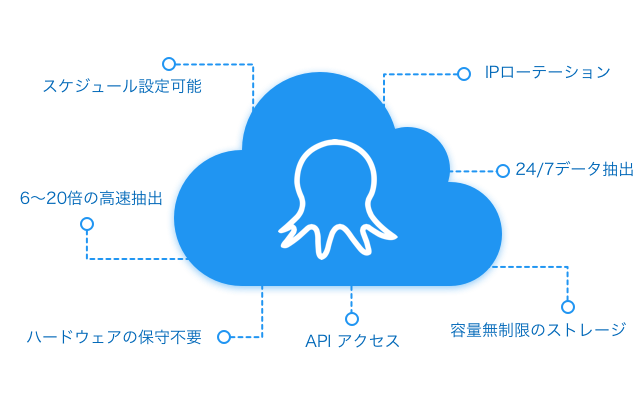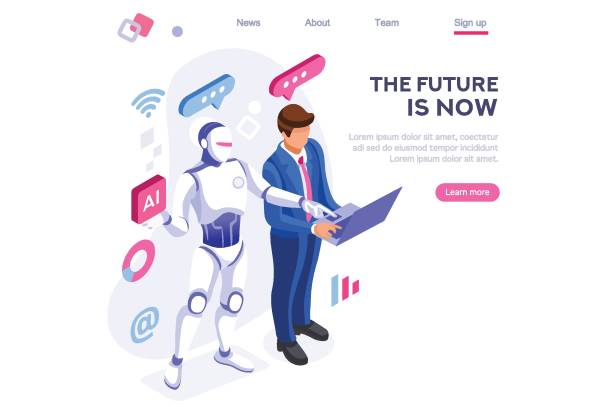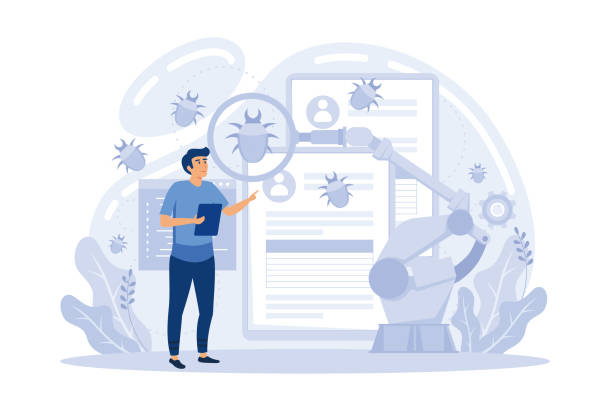インターネットの世界は、無限の情報と繋がりを提供していますが、一部のコンテンツでは地理的な位置や特定のIPアドレスからのアクセスが制限されることがあります。その理由としては、フェアユースポリシーの一環、または情報セキュリティ保護のためです。
しかし、アクセス制限を受けると、求めている情報にアクセスできないという問題に直面します。そこで本記事では、IP制限を回避するための様々なテクニックを紹介します。具体的には、MACアドレスの変更方法、VPNの活用方法、コンピュータのキャッシュのクリア方法、さらにはプロキシを用いた解決策まで詳しく解説します。
ただし、これらの手法がすべてのIP制限を解消できるわけではなく、特定のシステムやネットワークでは効果がない場合もあることも理解しましょう。
1.IP禁止の一般的な原因
2.IP禁止問題の解決方法
3.プロキシを最も効果的なツールとは
IP禁止の一般的な原因
ウェブサイトやプラットフォームのサーバーがIPアドレスをブロックする理由は多岐にわたります。主に、スパムメールの送信、過度なトラフィックのリダイレクト、レート制限、地理的位置やデバイスタイプに基づくアクセスの制限などによるものです。
それぞれの点についてさらに詳しく見ていきましょう。
- スパムメール:一部のユーザーは、プラットフォームの許可を得ずに大量のメッセージや製品・サービスの広告を送信することがあります。これは他のユーザーの体験を阻害し、プラットフォームの品質を低下させます。このような行為を行うIPアドレスは、しばしばブロックされます。
- トラフィックのリダイレクト:フォーラムやソーシャルメディアの投稿によって、トラフィックが別のドメインに移されることがあります。これは、一部のユーザーがウェブサイトの誘導を試み、そのプラットフォームの信用を乱す行為と見なされます。
- レート制限:ウェブサイトはユーザーが異常な速度でデータを要求する行為、特にスクレイピングのような形でデータを大量に収集しようとする試みを防ぐために、レート制限を設けることがあります。このレート制限を超えたユーザーのIPはブロックされ、一定時間内に許容されるリクエスト数を超えるリクエストを行うことは制限されます。
- 地理的な位置やデバイスタイプによる制限:特定の地域からのアクセスを制限したり、特定のデバイスタイプからのアクセスを制限したりすることもあります。このような制限は、著作権法の遵守、サイバーセキュリティ上のリスクの管理、地域によるコンテンツの配信戦略など、さまざまな理由に基づいています。
IP禁止問題の解決方法
以下の4つの方法を使用することで、インターネット上の一般的なIP禁止問題を回避することが可能です。
1.MACアドレスを切り替える
MACアドレス(Media Access Control Address)は、ネットワークデバイスの一意のアドレスです。いくつかのプラットフォームはIPアドレス以外にも、MACアドレスに対しても制限を行いますので、これも確認することが重要です。
MACアドレス変更手順
ステップ1:コンピュータの「設定」を開く。
ステップ2:「ネットワークとインターネット」や「ネットワークと共有センター」を選択。
ステップ3:「ネットワーク接続の変更」や「アダプターオプションの変更」へ移動。
ステップ4:使用しているネットワークアダプターを右クリックし、「プロパティ」を開く。
ステップ5:プロパティ画面で「詳細設定」や「詳細」などの項目を探し、「設定」内の「高度な」タブに進む。
ステップ6:「ネットワークアドレス」を選択。
ステップ7:新しいMACアドレスを入力し、OKをクリック。 設定を保存したら、コンピュータを再起動して変更が反映されることを確認する。
MACアドレスを変更する際には、注意深く行い、ネットワークの正常な動作を確保するために慎重に行ってください。
2.VPNを使ってIPアドレスを変更する
IPアドレスが制限された場合、最も合理的な方法の1つはVPNを選択することです。VPNは、IPアドレスや位置情報、現在のインターネットサービスプロバイダ(ISP)の使用も変更できます。
優れたVPNサービスは、ユーザーのプライバシーを守るために高度な暗号化技術を採用しています。具体的には、ブラウジングの履歴ログ、トラフィックの宛先、データの内容、DNSクエリを追跡・保存しません。
ただし、すべてのリクエストと応答操作を処理するIKEv2(Internet Key Exchange Version 2)接続暗号化技術を採用している必要があります。
3.コンピュータのキャッシュとデジタルの痕跡を削除
ブロックされたWebサイトやアプリにアクセスしようとする場合、関連するデータをコンピュータから削除する必要があります。
以下の手順に従って操作してください。
キャッシュとデジタル痕跡の削除手順
ステップ1:バックアップする。誤って重要なエントリを削除してしまった場合に、バックアップが役立つ。
ステップ2:Windowsキーを押し、”Run”(実行)を検索して開く。
ステップ3:“regedit”と入力し、Enterキーを押してレジストリエディタを開く。
ステップ4:左上のメニューから「エディット」を選択し、その後「検索」を選ぶ。
ステップ5:ブロックを回避しようとしているアプリケーションやプログラムに関連するキーワードを入力。
ステップ6:関連するレジストリエントリが表示されたら、該当するエントリを右クリックし、「削除」を選択。
ステップ7:削除したいすべてのエントリを削除したら、「F3」キーを押して次の一致するエントリを検索。同様の方法で削除を続け。
レジストリ編集は慎重に行う必要があります。もしレジストリ編集が不安である場合は、代わりにアンインストールプログラムやセキュリティソフトウェアを使用してアプリケーションを適切に削除することを検討してください。
4.プログラムまたはブラウザのアンインストール
特定のウェブコンテンツへのアクセスに問題がある場合、該当するアプリケーションやブラウザのアンインストールを検討することも有効です。
アンインストール手順
- 「コントロールパネル」を開き、「プログラム」を選択。
- 「プログラムと機能」をクリック。
- 問題のアプリケーションやブラウザを選び、「アンインストール」。
プロキシに最も効果的なツール「Octoparse」とは
ここまで紹介した方法は、個人が特定のウェブサイトへのアクセスを望む際にとても有効です。しかし、大規模なデータ収集を目指す場合は、専用のプロキシサービスが必要となります。
多数のターゲットサイトは、大量のアクセスやデータ収集を阻害するために、洗練されたアーキテクチャや人間らしいアクセスを確認する技術を使用しています。プロキシの導入は、CAPTCHAの回避やサイト制限の解除に非常に役立ちます。
Octoparseのプロキシソリューション
WebスクレイピングツールのOctoparse(オクトパス)は、ウェブスクレイピングのブロックリスクを減少させ、高効率なデータ収集をサポートするプロキシソリューションを提供します。その主要な特徴は以下の通りです。
- 高効率プロキシネットワーク: Octoparseは、自動IP切り替えツールと組み合わせることで、高いアクセス成功率を保持しています。ターゲットサイトからのブロックを受けにくく、もしブロックされても自動的に新しいIPへと切り替わります。Octoparseブロッキング防止設定
- グローバルIPアクセス: Octoparseは、グローバルなクラウドサーバーネットワークを有しており、世界中の様々な地域のIPアドレスへのアクセスが可能です。例えば、アメリカのサイトからのデータ収集を行いたい場合、アメリカのIPアドレスを使ってスムーズにデータ取得が行えます。Octoparseクラウドサーバーを切り替える。Octoparseクラウドサーバーを切り替える
Octoparseの先進的なプロキシソリューションを利用し、ブロックを避けつつ、効果的なデータ収集を実施しましょう。